Premiere'de Video Nasıl Döndürülür
Adobe Premiere Adobe Systems tarafından geliştirilen profesyonel video düzenleme yazılımlarından biridir. Onun son versiyonu, Premiere Pro, videoları düzenlemeniz ve oluşturmanız için birçok kullanışlı özellik taşır.
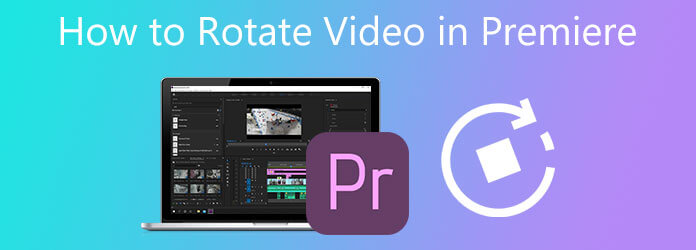
Bir videoyu düzenlerken, onu ters çevirmeniz veya dik açıya döndürmeniz gerekebilir. Bu gönderi size gösterecek >Premiere'de video nasıl döndürülür. Ayrıca, videoyu herhangi bir formatta döndürmeniz için kullanımı kolay bir video düzenleyici önerilir.
Adobe Premiere Pro'da videoyu herhangi bir yöne döndürmek oldukça basittir. Ancak Premiere Pro'nun ücretsiz bir video düzenleyici olmadığını bilmelisiniz. Yalnızca 7 günlük ücretsiz deneme sürümü sunar. Ondan sonra çok pahalı bir düzenleme aracı haline geliyor. Bu bölüm, videoyu Premiere Pro'da adım adım döndürmeniz için size rehberlik edecektir.
Öncelikle Adobe resmi sitesine gitmeli, Premiere Pro'yu bulmalı ve bilgisayarınıza kurmalısınız. 7 gün boyunca ücretsiz kullanmayı veya doğrudan satın almayı seçebilirsiniz.
Adobe Premiere Pro'yu açın ve yeni bir proje oluşturun. Döndürmek istediğiniz videoyu içe aktarın. tıklayabilirsiniz fileto üstteki menüyü seçin ve ithalat videonuza göz atma ve yükleme seçeneği. Daha sonra düzenlemek için videonuzu zaman çizelgesi paneline taşıyın ve ekleyin.
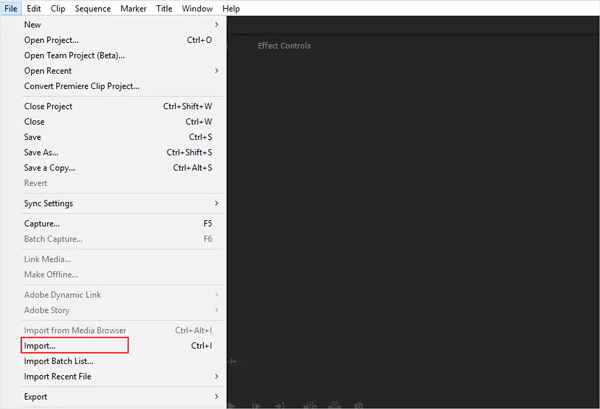
Zaman çizelgesinde döndürmek istediğiniz videoyu seçin veya vurgulayın. şuraya git Efekt Kontrolleri panel, seç HareketVe tıklayın Rotasyon.
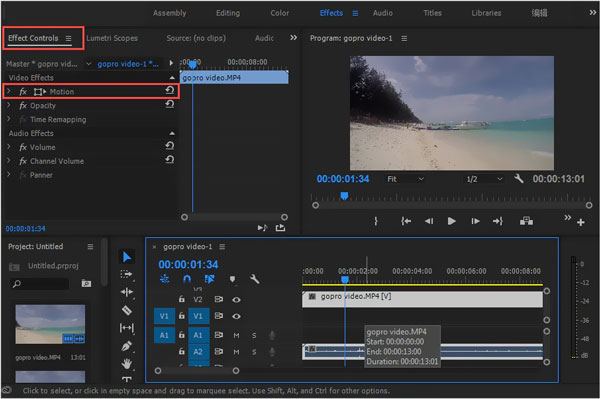
Döndürme altında, videoyu ihtiyacınıza göre serbestçe döndürebilirsiniz. Premiere'de videoyu döndürmek için yuvarlak masayı değiştirebilir, videoyu çevirme derecesini doğrudan girebilir, saat yönünde döndürme yapabilir ve videoyu baş aşağı döndürebilirsiniz.
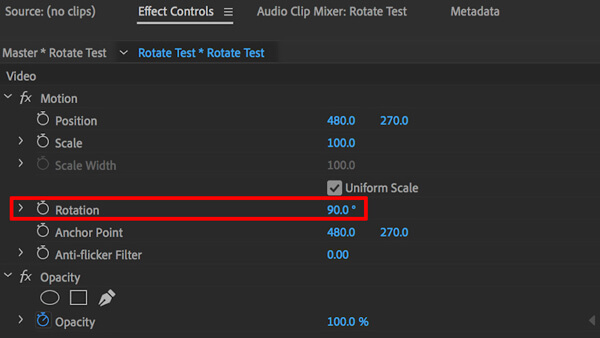
Premiere Pro'da videoyu döndürdükten sonra, videoyu düzenlemek ve çıktı efektlerini özelleştirmek için diğer işlevleri de kullanabilirsiniz. Bundan sonra, Dosya menüsünü tıklayın ve ardından Farklı Kaydet Bu döndürülmüş videoyu bilgisayarınızda saklama seçeneği.
Adobe Premiere Pro'nun yalnızca video döndürmek için çok güçlü ve pahalı olduğunu kabul etmeliyiz. Bu yüzden burada içtenlikle harika bir Premiere Pro alternatifi öneriyoruz, Video Dönüştürücü Ultimate, bir videoyu kalite kaybı olmadan kolayca döndürmeniz için.
Döndürme, kırpma, birleştirme, kırpma, çevirme, filigran, efektleri ayarlama ve kaliteyi artırma gibi yaygın olarak kullanılan birçok video ses düzenleme özelliği ile tasarlanmıştır. MP4, MOV, AVI, FLV, MKV ve daha fazlası gibi sık kullanılan tüm video formatları desteklenir.
Bu video döndürme yazılımını bilgisayarınıza ücretsiz kurun ve çalıştırın. Girdiğinizde, tıklayın Dosya Ekle ya da büyük artı Videonuzu eklemek için simge.

Tıkla Düzenle Ana video düzenleme penceresine girmek için içe aktarılan videonuzun altındaki simge. Yatay Çevirme or Dikey Çevirme açılır menüden.

Seçin Döndür ve Kırp 4 döndürme seçeneği, Sola Döndür, Sağa Döndür, Yatay Çevir ve Dikey Çevir ile videoyu özgürce döndürebilirsiniz. Bu adımda ayrıca şunları da yapabilirsiniz: kırpma videosu kolaylıkla. Düzenledikten sonra, tıklayın OK Değişikliklerinizi kaydetmek için düğmesine basın.

İstediğiniz çıktı biçimini seçin Hepsini dönüştür için tıklayın ve ardından Hepsini dönüştür Bu düzenlenmiş videoyu bilgisayarınıza kaydetmek için düğmesine basın.
Bu tüm özelliklere sahip Video Converter Ultimate, birçok kullanışlı düzenleme işleviyle donatılmıştır. Bunları videoları düzenlemek, çıktı efektlerini özelleştirmek, kaliteyi artırmak ve formatı dönüştürmek için kullanabilirsiniz. Sadece ücretsiz indirin ve deneyin.
Adobe Premiere Pro'da video nasıl çevrilir?
Adobe Premiere Pro'yu açın ve yeni bir proje oluşturun. Videonuzu buna yükleyin ve ardından video klibi zaman çizelgesine ekleyin. Efektler menüsüne gidin ve Dönüştür sekmesini bulun. Artık videoyu çevirmek için açılır menüden Yatay Çevirme veya Dikey Çevirme'yi kullanabilirsiniz.
Premiere Pro tarafından desteklenen dosya biçimleri nelerdir?
MP4, MOV, AVI, MXF, 3GP, 3G2, AIFF, AIF, ASF, GIF, AVC, HEIF, M2TS, MTS gibi sık kullanılan birçok video, ses ve hareketsiz görüntü formatı Adobe Premiere Pro tarafından desteklenebilir. , M4A, M4V, VOB, WAV, WMV ve daha fazlası.
Üçüncü taraf düzenleyici uygulaması olmadan iPhone'da bir videoyu ücretsiz döndürebilir miyim?
Evet, iOS, videoyu düzenlemek için döndürme de dahil olmak üzere bazı temel düzenleme özellikleriyle tasarlanmıştır. Bir videoyu iPhone'da başka uygulamalar olmadan doğrudan döndürebilirsiniz. Bunu yapmak için videoyu Fotoğraflar uygulamasında açabilir, sağ üst köşedeki Düzenle'ye dokunabilir ve ardından videonuzu dik açıyla değiştirmek için döndürme özelliğini kullanabilirsiniz.
Bir videoyu çevrimiçi olarak nasıl ücretsiz döndürebilirim?
Çok sayıda video düzenleyici vardır ve internette sunulan döndürme araçları, bir videoyu çevrimiçi olarak ücretsiz döndürmenize yardımcı olabilir. Ancak birçoğunun düzenlediğiniz videoya filigran ekleyeceğini bilmelisiniz. Herhangi bir filigran istemiyorsanız, popüler Kapwing veya Ezgif video döndürme aracını kullanmayı deneyebilirsiniz.
Premiere'de video nasıl döndürülür? Bu gönderiyi okuduktan sonra, Adobe Premiere Pro'da bir videoyu döndürmek ve düzenlemek için ayrıntılı bir kılavuz edinebilirsiniz. Ayrıca, kolayca yapmak için önerilen Video Converter Ultimate'a güvenebilirsiniz. videoları döndür.
Daha fazla Okuma
MP2 Videoları Döndürmek ve Ücretsiz Kaydetmek için En Hızlı 4 Çözüm
Videonuz baş aşağı oynatıldığında veya 90 derece döndürüldüğünde kafanız karışıyor mu? MP4 videolarını 2 etkili şekilde nasıl çevireceğiniz ve döndüreceğiniz hakkında daha fazla bilgi edinmek için bu makaleyi okuyun.
Windows/Mac/iOS/Android ve Online için En İyi 10 Ücretsiz Video Kompresörü
Yüklemek veya depolama alanından tasarruf etmek için videoları sıkıştırmak mı istiyorsunuz? Okumaya devam et! Bu makale birkaç ücretsiz video kompresöründen geçecektir. Okuyun ve bir deneyin.
Videoyu Birleştirme - İki Video Nasıl Birleştirilir/Birleştirilir/Birleştirilir
Videolar çevrimiçi olarak yan yana nasıl birleştirilir? İki video nasıl birleştirilir? Ücretsiz filigransız videolar nasıl birleştirilir? Videoları birleştirmenin 3 yolunu öğrenin.
[Ayrıntılı Adımlar] Sosyal Medya için Tepki Videoları Nasıl Yapılır
Karmaşık reaksiyon videoları yapmayı bilmiyor musunuz? Bu makale, bilgisayarda ve mobilde kolayca benzersiz reaksiyon videoları oluşturmanın 2 yöntemini tanıtacaktır.